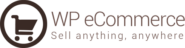WordPress ecommerce Plugin integration
Ingyenes, hatékony bővítmény, amellyel bármit eladhat.
Ezt az integrációt sikeresen tesztelték a WP e-kereskedelmi beépülő modul 3.8.13.3 verzióján
Ezzel az integrációs módszerrel termékenként nyomon követheti az információkat.
Sablon szerkesztése
A WordPress telepítésében nyissa meg és szerkessze a fájlt:
wp-content/plugins/wp-e-commerce/wpsc-theme/functions/wpsc-transaction_results_functions.php
Keresse meg a tranzakció_eredmények függvényét. Közvetlenül a függvénydefiníciós sor alatt globális változók találhatók. Adjon hozzá még egyet:
$wpdb
Ezután keresse meg a funkció utolsó sorát:
return $message_html;Integráció
Tegye a következő integrációs kódot a sor FELÉ:
/*Post Affiliate Pro integration code */
$purchase = $wpdb->get_row( $wpdb->prepare( "SELECT * FROM `" . WPSC_TABLE_PURCHASE_LOGS . "` WHERE `sessionid`= %s LIMIT 1", $sessionid ) );
$message_html .= '<script id="pap_x2s6df8d" src="https://URL_TO_PostAffiliatePro/scripts/trackjs.js" type="text/javascript"></script>
<script type="text/javascript">'.
"PostAffTracker.setAccountId('Account_ID');var sale = PostAffTracker.createSale();
sale.setTotalCost('".$purchase->totalprice."');
sale.setOrderID('".$purchase->id."');
PostAffTracker.register();
</script>";
/* /Post Affiliate Pro integration code */
Ha adó- és szállítási változókat szeretne használni, itt van:
- $total_tax
- $total_shipping
Integráció termékenként
Ha termékenként szeretné nyomon követni a jutalékokat, használja inkább ezt a kódot:
/*Post Affiliate Pro integration code */
$purchase = $wpdb->get_row( $wpdb->prepare( "SELECT * FROM `" . WPSC_TABLE_PURCHASE_LOGS . "` WHERE `sessionid`= %s LIMIT 1", $sessionid ) );
$cart_items = $wpdb->get_results( $wpdb->prepare( "SELECT * FROM " . WPSC_TABLE_CART_CONTENTS . " WHERE purchaseid = %d", $purchase->id ), ARRAY_A );
$message_html .= '<script id="pap_x2s6df8d" src="https://URL_TO_PostAffiliatePro/scripts/trackjs.js" type="text/javascript"></script>
<script type="text/javascript">'."PostAffTracker.setAccountId('Account_ID');";
$i = 1;
foreach ($cart_items as $item) {
$item = array_map('wp_specialchars_decode', $item);
$message_html .= "var sale$i = PostAffTracker.createSale();
sale$i.setTotalCost('".($item['price']*$item['quantity'])."');
sale$i.setOrderID('".$purchase->id."($i)');
sale$i.setProductID('".$item['prodid']."');
PostAffTracker.register();";
$i++;
}
$message_html .= "</script>";
/* /Post Affiliate Pro integration code */
Ha kategória nevet szeretne használni a termékazonosítóhoz, a következőképpen szerezheti be:
$category = wp_get_object_terms($item['prodid'],'wpsc_product_category',array( 'orderby' => 'count', 'order' => 'DESC', 'fields' => 'all_with_object_id'));Ezután a név meghatározása a következő:
$category[0]->name;
Ha az elem nevét szeretné használni, használja az $item[‘name’] változót a $item[‘prodid’] helyett.
Ha SKU-t szeretne használni, először használja ezt a kódot:
$item['sku'] = get_post_meta($item['prodid'], '_wpsc_sku', true);
Helyezze az “arraymap” sor alá, majd egyszerűen cserélje ki az $item[‘prodid’] elemet a $item[‘sku’]_elemre.
Ne felejtse el integrálni a WordPress-jét a kattintáskövető kóddal. Ezt úgy teheti meg, hogy a WP lábléc fájljába helyezi a kattintáskövető kódot a WP Megjelenés > Szerkesztés menüjében.
Fedezze fel a Post Affiliate Pro integrációs lehetőségeit, amelyek megkönnyítik az online üzlet növekedését és az értékesítés nyomon követését. Integráljon könnyedén e-kereskedelmi platformokat, mint az 1&1 E-Shop, 1ShoppingCart, 2Checkout, Textalk Webshop, AbleCommerce, Actinic és Adobe Business Catalyst. Bővítse vállalkozását hatékony marketing eszközökkel és egyszerűsítsen minden lépést a siker érdekében!